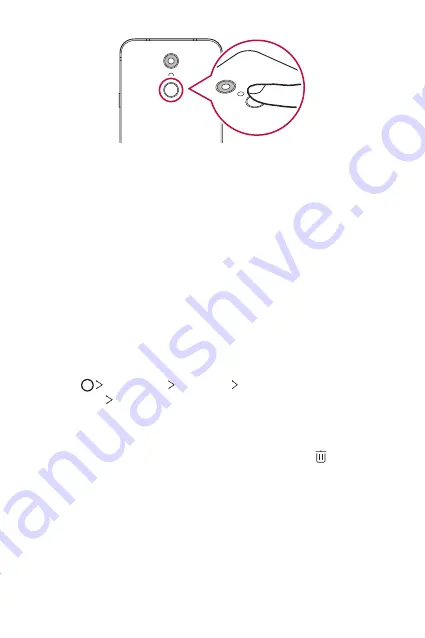
Speciaal ontworpen functies
24
3
Volg de instructies op het scherm.
•
Ga verder met het scannen van de vingerafdruk door uw vinger iets
te bewegen tot de registratie van de vingerafdruk is voltooid.
4
Wanneer de vingerafdruk is geregistreerd, tikt u op
OK
.
•
Tik op
MEER TOEVOEGEN
om nog een vingerafdruk te
registreren. Als u slechts één vingerafdruk registreert en de
vinger waarmee u de afdruk maakt bevindt zich niet in goede
staat, werkt de vingerafdrukherkenning mogelijk niet goed. Als
voorzorgsmaatregel tegen dit soort situaties registreert u best
meerdere vingerafdrukken.
Vingerafdrukken beheren
U kunt geregistreerde vingerafdrukken bewerken of verwijderen.
1
Tik op
Instellingen
Algemeen
Vergrendelscherm en
beveiliging
Vingerafdrukken
.
2
Ontgrendel volgens de opgegeven vergrendelingsmethode.
3
Tik in de lijst met vingerafdrukken op een vingerafdruk om de naam
ervan te wijzigen. Als u deze wilt verwijderen, tikt u op .
Summary of Contents for LM-Q610EM
Page 15: ...Custom designed Features 01 ...
Page 30: ...Basic Functions 02 ...
Page 67: ...Useful Apps 03 ...
Page 107: ...Settings 04 ...
Page 132: ...Appendix 05 ...
Page 165: ...Fonctionnalités personnalisées 01 ...
Page 180: ...Fonctions de base 02 ...
Page 217: ...Applications utiles 03 ...
Page 256: ...Paramètres 04 ...
Page 281: ...Annexe 05 ...
Page 310: ...Maßgeschneiderte Funktionen 01 ...
Page 325: ...Grundlegende Funktionen 02 ...
Page 364: ...Nützliche Apps 03 ...
Page 405: ...Einstellungen 04 ...
Page 431: ...Anhang 05 ...
Page 461: ...Funzioni personalizzate 01 ...
Page 477: ...Funzioni di base 02 ...
Page 516: ...App utili 03 ...
Page 558: ...Impostazioni 04 ...
Page 585: ...Appendice 05 ...
Page 615: ...Speciaal ontworpen functies 01 ...
Page 630: ...Basisfuncties 02 ...
Page 667: ...Nuttige apps 03 ...
Page 707: ...Instellingen 04 ...
Page 732: ...Appendix 05 ...
Page 748: ......
















































